MERSA2000
ADMİN


Mesaj Sayısı : 218
Yaş : 44
Kayıt tarihi : 27/02/07
 |  Konu: Windows Live Messenger Hata Kodları ve Çözümleri -2 Konu: Windows Live Messenger Hata Kodları ve Çözümleri -2  Cuma Mart 16, 2007 11:29 pm Cuma Mart 16, 2007 11:29 pm | |
| ata 81000314, 81000377 veya 81000378: Kişi listeniz kullanılamıyor
Bu iletilerden birini alırsanız, kişi listeniz kullanılamıyordur veya salt okunur moddadır. Birkaç dakika bekleyin ve yeniden oturum açmayı deneyin. -------------------------- Hata 81000362 veya 80048869: Windows Live Messenger oturumu açamıyorsunuz Bilgisayarınızı çevrimdışı çalışacak şekilde ayarladığınızdan oturum açamayabilirsiniz. Bilgisayarınızın çevrimiçi çalışmasını sağlamak için örev çubuğundaki bildirim alanında (saatin yanında) Messenger simgesini ve ardından Çıkış'ı tıklatın.1- Internet Explorer programını başlatın.2- Dosya menüsünde Çevrimdışı Çalış seçeneğinin işaretlenmemiş olduğundan emin olun.3- Birkaç dakika bekleyin ve yeniden oturum açmayı deneyin. -------------------------- Hata 81000301 veya 81000306: Windows Live Messenger oturumu açamıyorsunuz İnternet'e bağlı olduğunuzdan emin olun. MSN Messenger'ın en son sürümünün yüklü olduğundan emin olun. İşletim sisteminiz için kullanılabilir olan en son güncelleştirmeleri yüklediğinizden emin olun. Microsoft® Windows® işletim sistemleri için, Microsoft® Windows® Update web sitesine gidin. Güvenlik duvarı kullanıyorsanız, MSN Messenger'a güvenlik duvarı üzerinden tam erişim izni verildiğinden emin olun. Daha fazla bilgi için güvenlik duvarı belgelerine bakın. MSN Messenger için Gelişmiş Bağlantı ayarlarını doğrulayın. -------------------------- Hata 81000370 :Windows Live Messenger oturumu açamıyorsunuz Görev çubuğunda MSN Messenger simgesini (saatin yanında) tıklatın ve sonra Çıkış'ı tıklatın. Internet seçeneklerinizde aşağıdaki değişiklikleri yapın: Microsoft Windows Başlat düğmesini tıklatın, Ayarlar'ın üzerine gelin ve sonra Denetim Masası'nı tıklatın.Ağ ve Internet Bağlantıları'nı tıklatın.Internet bağlantınızı kurun ya da değiştirin'i tıklatın.İçerik sekmesini tıklatın.Sertifikalar'ın altında, SSL Durumunu Sil'i tıklatın.Bir doğrulama aldığınızda, Tamam'ı tıklatın.Gelişmiş sekmesini tıklatın ve sonra aşağıda Güvenlik'e gidin.Sunucu sertifikalarının geçerliliğini denetle (yeniden başlatma gerektirir)'in seçili olmadığından ve SSL 2.0 kullan ve SSL 3.0 kullan'ın seçili olduğundan emin olun.Bilgisayarınızda Microsoft® Microsoft® Windows® XP çalıştırılıyorsa, DNS çözümleyici önbelleğini temizleyin.Görev çubuğunda, Başlat'ı tıklatın ve sonra Çalıştır'ı tıklatın.Kutuya cmd yazın ve Tamam'ı tıklatın.Komut istemine, ipconfig /flushdns yazın ve ENTER'a basın.Yeniden MSN Messenger'da oturum açmayı deneyin. -------------------------- Hata 81000365, 8100035b veya 80072EFD :Windows Live Messenger oturumu açamıyorsunuz Araçlar menüsünü tıklatın ve sonra Seçenekler'i tıklatın.Soldaki bölmede, Bağlantı'yı tıklatın.Bağlantı Ayarları altında, Bağlantıyı Sına'yı tıklatın.Bağlantı Sorun Gidericisi'nin sisteminizi incelemesine izin verirseniz, Sorun Giderici bağlantı sorunlarını sınar ve sorunları düzeltmek için uygulayabileceğiniz adımları raporlar.İsteğe Bağlı: Gelişmiş sorun giderme gerçekleştirÖzel bağlantı türünüze ilişkin sorunları gidermek için, Gelişmiş Ayarlar'ı tıklatın. Gelişmiş Bağlantı Seçenekleri iletişim kutusunda, belirli bağlantı türünüze ilişkin ayarların doğru olduğunu denetleyin. Bağlantınızı sınamak için, Sına düğmesini tıklatın. Tamam'ı tıklatın ve sonra Tamam'ı tıklatın. Tamam'ı tıklatın.Bu ayarları seçtiğinizde, mümkünse MSN Messenger Microsoft® Internet Explorer bağlantı ayarlarını kullanır. Yeniden MSN Messenger'da oturum açmayı deneyin.MSN Messenger anlık iletilerim Konuşma penceresinde neden yavaş görünüyor? Casus yazılımlar bir ileti yazmanızla iletinin Konuşma pencerenizde görünmesi arasında gecikmeye neden olabilir. Bu sorunu yaşıyorsanız, casus yazılımdan koruma programı yüklemeniz gerekir. Şu anda Beta sürümü kullanılabilir durumda olan Microsoft® Windows® AntiSpyware'i öneririz. Gizlilik Internet ve MSN Messenger kullanırken kişisel bilgilerime yetkisiz erişimin sınırlanmasına nasıl yardımcı olabilirim? MSN Messenger istemcisi, .NET Messenger Service oturumu açmak için Microsoft .NET Passport profilinizi kullanır. Passport profilinizin güvenliğinin korunmasına yardımcı olmak için, aşağıdaki temel kurallara uygulayın: *Zor bir parola oluşturun: -Sayılar, harfler ve standart simgelerden (~, #, %) oluşan bir bileşim kullanın, örneğin qwert%319. ---En az 6 karakter kullanın ancak 16 karakteri aşmayın. -Anımsayabileceğiniz bir parola kullanın. -Boşluk ve özel karakterler kullanmayın. -Doğum tarihiniz, çocuğunuzun adı veya telefon numaranız gibi birinin kolayca tahmin edebileceği kişisel bilgileriniz kullanmayın. -Herhangi bir dilin sözlüğünde bulunabilen kelimeler kullanmayın. -Parolalar büyük/küçük harf duyarlıdır, bu yüzden hangi harfleri büyük yaptığınızı unutmayın. *Parolanızı bir kaç ayda bir değiştirin. *Parolanızı asla başka birisine vermeyin. *Parolanızı soran hiç bir iletiye yanıt vermeyin. *Hesap bilgilerinizi ve parolanızı asla bilgisayarınızda saklamayın. Bu, başka birinin bilgilere erişmesini kolaylaştırır. Hesap bilgilerinizi kağıda yazmanız gerekirse, sakladığınız yerin güvenli olduğundan emin olun. *Passport parolanızı, Passport olmayan sitelerde açtığınız, e-posta adresi ve parola gerektiren hesaplar için kullanmayın. Passport dışındaki hizmetler, -Passport hesabınızın çeşitli güvenlik teknolojileri ve yordamları kullanarak korunmasına yardımcı olan .NET Passport kadar kesin standartlara sahip olmayabilir. Passport bilgilerinizi yalnızca Passport sitelerinde oturum açmak için kullanın. Diğer tüm hesaplar ve siteler için farklı birer parola kullanın. MSN Messenger kişi listesini ve sekme bilgilerini paylaşılan bilgisayarda depolamayın. *MSN Messenger kişiler listesinin ve sekme bilgilerinin bir bilgisayarda depolanmasını engellemek için aşağıdakileri yapın: 1-Ana MSN Messenger penceresinde, Araçlar menüsünü ve sonra Seçenekler'i tıklatın. 2-Gizlilik sekmesini ve sonra Bu paylaşılan bir bilgisayar olduğundan sekmelerimi görüntüleme ve Bu paylaşılan bir bilgisayar olduğundan adres defterimi, görüntü resmimi veya arka planımı burada depolama onay kutularını tıklatın. *Hotmail ve diğer Passport etkin Web sayfalarının sizin için otomatik olarak oturum açması yerine parola sormasını sağlayacak MSN Messenger gizlilik ayarını seçin. Bunu yapmak için: 1-Ana MSN Messenger penceresinde, Araçlar menüsünü ve sonra Seçenekler'i tıklatın. 2-Gizlilik sekmesini ve sonra Hotmail'i denetlerken veya .NET Passport'un etkin olduğu diğer Web sayfalarını açarken mutlaka parolamı sor onay kutusunu tıklatın. Gizliliğimin korunmasına nasıl yardımcı olabilirim? Gizliliğinizin korunmasına yardımcı olmak için aşağıdaki temel kurallara uyun: *Bir kişiyi engellemek için her zaman doğru adımları izleyin: Konuşma penceresindeki veya ana penceredeki görev çubuğunda Engelle'yi tıklatın, kişinin adını sağ tıklatın ve Engelle'yi tıklatın. Bir kişiyi listenizden silerek, sizi görmesini veya sizinle iletişim kurmasını engelleyemeyeceğinizi unutmayın. *Durumunuzu kimin izlediğini öğrenin. Araçlar | Seçenekler | Gizlilik öğelerini tıklatın ve "İzin Verilenler" listenize bakın. Bu listede tanımadığınız bir kişi olduğunu fark ederseniz, adını sağ tıklatın ve Özellikler'i seçin. Hala kim olduğunu bilmiyorsanız ve sizin kişi listenizde değilse, adını sağ tıklatın ve listenize ekleyin. Kimliğini doğrulamak için bu kişiye anlık ileti veya e-posta gönderin. *Kimlerin sizi kişi listesine eklediğini görmek için, Araçlar | Seçenekler | Gizlilik öğelerini tıklattıktan sonra Görüntüle düğmesini tıklatın. *MSN Messenger kişi listesini paylaşılan bilgisayarda depolamayın. MSN Messenger kişiler listesinin bir bilgisayarda depolanmasını engellemek için aşağıdakileri yapın: 1-Ana MSN Messenger penceresinde, Araçlar menüsünü ve sonra Seçenekler'i tıklatın. 2-Gizlilik sekmesini ve sonra Bu paylaşılan bir bilgisayar olduğundan adres defterimi, görüntü resmimi veya arka planımı burada depolama onay kutusunu tıklatın Tanımadığım kişilerin bana anlık ileti göndermesini nasıl engelleyebilirim? E-posta adresinizi bilen kişiler, kişi listenizde veya İzin Verdiklerim listenizde olmasalar da size ileti gönderebilirler. Bunu, gizlilik ayarlarınızı değiştirerek önleyebilirsiniz. Kişi listenizde veya İzin Verdiklerim listenizde olmayan herkesi engellemek için: 1-Messenger ana penceresinde Araçlar menüsünü, Seçenekler'i ve Gizlilik sekmesini tıklatın. 2-İzin Verdiklerim listesinde Tüm diğerleri seçeneğini ve Engelle düğmesini tıklatın. Tüm diğerleri Engellediklerim listenize taşınır. Bu işlem, size ileti göndermek isteyen herkesin sizi kişi listesine eklemesini zorunlu hale getirir. Belirli bir kişiden gelen iletileri engellemek için: 1-Konuşma penceresindeki araç çubuğunda Engelle'yi tıklatın. 2-Birden çok kişiyle konuşma yapıyorsanız, Engelle'yi ve sonra da engellemek istediğiniz kişinin adını tıklatın. Notlar: *Engellenen kişi, engellendiğiniz bilmez. O kişiye yalnızca çevrimdışı görünürsünüz. *Kişi listenizden engellenmiş bir kişiyi silmeniz, engellemeyi kaldırmaz. *Engellediğiniz kişi sizinle doğrudan iletişim kuramaz; ancak, başka biri her ikinizi de aynı konuşmaya davet ederse engellediğiniz kişiyle aynı konuşmada yer alabilirsiniz. El yazısı hakkında El Yazısı özelliğini kullanarak MSN Messenger programındaki konuşmalarınızı özelleştirebilirsiniz. konuşma penceresi (Anlık iletileri göndermek ve almak için kullandığınız pencere.) içindeki El Yazısı örev çubuğundaki bildirim alanında (saatin yanında) Messenger simgesini ve ardından Çıkış'ı tıklatın.1- Internet Explorer programını başlatın.2- Dosya menüsünde Çevrimdışı Çalış seçeneğinin işaretlenmemiş olduğundan emin olun.3- Birkaç dakika bekleyin ve yeniden oturum açmayı deneyin. -------------------------- Hata 81000301 veya 81000306: Windows Live Messenger oturumu açamıyorsunuz İnternet'e bağlı olduğunuzdan emin olun. MSN Messenger'ın en son sürümünün yüklü olduğundan emin olun. İşletim sisteminiz için kullanılabilir olan en son güncelleştirmeleri yüklediğinizden emin olun. Microsoft® Windows® işletim sistemleri için, Microsoft® Windows® Update web sitesine gidin. Güvenlik duvarı kullanıyorsanız, MSN Messenger'a güvenlik duvarı üzerinden tam erişim izni verildiğinden emin olun. Daha fazla bilgi için güvenlik duvarı belgelerine bakın. MSN Messenger için Gelişmiş Bağlantı ayarlarını doğrulayın. -------------------------- Hata 81000370 :Windows Live Messenger oturumu açamıyorsunuz Görev çubuğunda MSN Messenger simgesini (saatin yanında) tıklatın ve sonra Çıkış'ı tıklatın. Internet seçeneklerinizde aşağıdaki değişiklikleri yapın: Microsoft Windows Başlat düğmesini tıklatın, Ayarlar'ın üzerine gelin ve sonra Denetim Masası'nı tıklatın.Ağ ve Internet Bağlantıları'nı tıklatın.Internet bağlantınızı kurun ya da değiştirin'i tıklatın.İçerik sekmesini tıklatın.Sertifikalar'ın altında, SSL Durumunu Sil'i tıklatın.Bir doğrulama aldığınızda, Tamam'ı tıklatın.Gelişmiş sekmesini tıklatın ve sonra aşağıda Güvenlik'e gidin.Sunucu sertifikalarının geçerliliğini denetle (yeniden başlatma gerektirir)'in seçili olmadığından ve SSL 2.0 kullan ve SSL 3.0 kullan'ın seçili olduğundan emin olun.Bilgisayarınızda Microsoft® Microsoft® Windows® XP çalıştırılıyorsa, DNS çözümleyici önbelleğini temizleyin.Görev çubuğunda, Başlat'ı tıklatın ve sonra Çalıştır'ı tıklatın.Kutuya cmd yazın ve Tamam'ı tıklatın.Komut istemine, ipconfig /flushdns yazın ve ENTER'a basın.Yeniden MSN Messenger'da oturum açmayı deneyin. -------------------------- Hata 81000365, 8100035b veya 80072EFD :Windows Live Messenger oturumu açamıyorsunuz Araçlar menüsünü tıklatın ve sonra Seçenekler'i tıklatın.Soldaki bölmede, Bağlantı'yı tıklatın.Bağlantı Ayarları altında, Bağlantıyı Sına'yı tıklatın.Bağlantı Sorun Gidericisi'nin sisteminizi incelemesine izin verirseniz, Sorun Giderici bağlantı sorunlarını sınar ve sorunları düzeltmek için uygulayabileceğiniz adımları raporlar.İsteğe Bağlı: Gelişmiş sorun giderme gerçekleştirÖzel bağlantı türünüze ilişkin sorunları gidermek için, Gelişmiş Ayarlar'ı tıklatın. Gelişmiş Bağlantı Seçenekleri iletişim kutusunda, belirli bağlantı türünüze ilişkin ayarların doğru olduğunu denetleyin. Bağlantınızı sınamak için, Sına düğmesini tıklatın. Tamam'ı tıklatın ve sonra Tamam'ı tıklatın. Tamam'ı tıklatın.Bu ayarları seçtiğinizde, mümkünse MSN Messenger Microsoft® Internet Explorer bağlantı ayarlarını kullanır. Yeniden MSN Messenger'da oturum açmayı deneyin.MSN Messenger anlık iletilerim Konuşma penceresinde neden yavaş görünüyor? Casus yazılımlar bir ileti yazmanızla iletinin Konuşma pencerenizde görünmesi arasında gecikmeye neden olabilir. Bu sorunu yaşıyorsanız, casus yazılımdan koruma programı yüklemeniz gerekir. Şu anda Beta sürümü kullanılabilir durumda olan Microsoft® Windows® AntiSpyware'i öneririz. Gizlilik Internet ve MSN Messenger kullanırken kişisel bilgilerime yetkisiz erişimin sınırlanmasına nasıl yardımcı olabilirim? MSN Messenger istemcisi, .NET Messenger Service oturumu açmak için Microsoft .NET Passport profilinizi kullanır. Passport profilinizin güvenliğinin korunmasına yardımcı olmak için, aşağıdaki temel kurallara uygulayın: *Zor bir parola oluşturun: -Sayılar, harfler ve standart simgelerden (~, #, %) oluşan bir bileşim kullanın, örneğin qwert%319. ---En az 6 karakter kullanın ancak 16 karakteri aşmayın. -Anımsayabileceğiniz bir parola kullanın. -Boşluk ve özel karakterler kullanmayın. -Doğum tarihiniz, çocuğunuzun adı veya telefon numaranız gibi birinin kolayca tahmin edebileceği kişisel bilgileriniz kullanmayın. -Herhangi bir dilin sözlüğünde bulunabilen kelimeler kullanmayın. -Parolalar büyük/küçük harf duyarlıdır, bu yüzden hangi harfleri büyük yaptığınızı unutmayın. *Parolanızı bir kaç ayda bir değiştirin. *Parolanızı asla başka birisine vermeyin. *Parolanızı soran hiç bir iletiye yanıt vermeyin. *Hesap bilgilerinizi ve parolanızı asla bilgisayarınızda saklamayın. Bu, başka birinin bilgilere erişmesini kolaylaştırır. Hesap bilgilerinizi kağıda yazmanız gerekirse, sakladığınız yerin güvenli olduğundan emin olun. *Passport parolanızı, Passport olmayan sitelerde açtığınız, e-posta adresi ve parola gerektiren hesaplar için kullanmayın. Passport dışındaki hizmetler, -Passport hesabınızın çeşitli güvenlik teknolojileri ve yordamları kullanarak korunmasına yardımcı olan .NET Passport kadar kesin standartlara sahip olmayabilir. Passport bilgilerinizi yalnızca Passport sitelerinde oturum açmak için kullanın. Diğer tüm hesaplar ve siteler için farklı birer parola kullanın. MSN Messenger kişi listesini ve sekme bilgilerini paylaşılan bilgisayarda depolamayın. *MSN Messenger kişiler listesinin ve sekme bilgilerinin bir bilgisayarda depolanmasını engellemek için aşağıdakileri yapın: 1-Ana MSN Messenger penceresinde, Araçlar menüsünü ve sonra Seçenekler'i tıklatın. 2-Gizlilik sekmesini ve sonra Bu paylaşılan bir bilgisayar olduğundan sekmelerimi görüntüleme ve Bu paylaşılan bir bilgisayar olduğundan adres defterimi, görüntü resmimi veya arka planımı burada depolama onay kutularını tıklatın. *Hotmail ve diğer Passport etkin Web sayfalarının sizin için otomatik olarak oturum açması yerine parola sormasını sağlayacak MSN Messenger gizlilik ayarını seçin. Bunu yapmak için: 1-Ana MSN Messenger penceresinde, Araçlar menüsünü ve sonra Seçenekler'i tıklatın. 2-Gizlilik sekmesini ve sonra Hotmail'i denetlerken veya .NET Passport'un etkin olduğu diğer Web sayfalarını açarken mutlaka parolamı sor onay kutusunu tıklatın. Gizliliğimin korunmasına nasıl yardımcı olabilirim? Gizliliğinizin korunmasına yardımcı olmak için aşağıdaki temel kurallara uyun: *Bir kişiyi engellemek için her zaman doğru adımları izleyin: Konuşma penceresindeki veya ana penceredeki görev çubuğunda Engelle'yi tıklatın, kişinin adını sağ tıklatın ve Engelle'yi tıklatın. Bir kişiyi listenizden silerek, sizi görmesini veya sizinle iletişim kurmasını engelleyemeyeceğinizi unutmayın. *Durumunuzu kimin izlediğini öğrenin. Araçlar | Seçenekler | Gizlilik öğelerini tıklatın ve "İzin Verilenler" listenize bakın. Bu listede tanımadığınız bir kişi olduğunu fark ederseniz, adını sağ tıklatın ve Özellikler'i seçin. Hala kim olduğunu bilmiyorsanız ve sizin kişi listenizde değilse, adını sağ tıklatın ve listenize ekleyin. Kimliğini doğrulamak için bu kişiye anlık ileti veya e-posta gönderin. *Kimlerin sizi kişi listesine eklediğini görmek için, Araçlar | Seçenekler | Gizlilik öğelerini tıklattıktan sonra Görüntüle düğmesini tıklatın. *MSN Messenger kişi listesini paylaşılan bilgisayarda depolamayın. MSN Messenger kişiler listesinin bir bilgisayarda depolanmasını engellemek için aşağıdakileri yapın: 1-Ana MSN Messenger penceresinde, Araçlar menüsünü ve sonra Seçenekler'i tıklatın. 2-Gizlilik sekmesini ve sonra Bu paylaşılan bir bilgisayar olduğundan adres defterimi, görüntü resmimi veya arka planımı burada depolama onay kutusunu tıklatın Tanımadığım kişilerin bana anlık ileti göndermesini nasıl engelleyebilirim? E-posta adresinizi bilen kişiler, kişi listenizde veya İzin Verdiklerim listenizde olmasalar da size ileti gönderebilirler. Bunu, gizlilik ayarlarınızı değiştirerek önleyebilirsiniz. Kişi listenizde veya İzin Verdiklerim listenizde olmayan herkesi engellemek için: 1-Messenger ana penceresinde Araçlar menüsünü, Seçenekler'i ve Gizlilik sekmesini tıklatın. 2-İzin Verdiklerim listesinde Tüm diğerleri seçeneğini ve Engelle düğmesini tıklatın. Tüm diğerleri Engellediklerim listenize taşınır. Bu işlem, size ileti göndermek isteyen herkesin sizi kişi listesine eklemesini zorunlu hale getirir. Belirli bir kişiden gelen iletileri engellemek için: 1-Konuşma penceresindeki araç çubuğunda Engelle'yi tıklatın. 2-Birden çok kişiyle konuşma yapıyorsanız, Engelle'yi ve sonra da engellemek istediğiniz kişinin adını tıklatın. Notlar: *Engellenen kişi, engellendiğiniz bilmez. O kişiye yalnızca çevrimdışı görünürsünüz. *Kişi listenizden engellenmiş bir kişiyi silmeniz, engellemeyi kaldırmaz. *Engellediğiniz kişi sizinle doğrudan iletişim kuramaz; ancak, başka biri her ikinizi de aynı konuşmaya davet ederse engellediğiniz kişiyle aynı konuşmada yer alabilirsiniz. El yazısı hakkında El Yazısı özelliğini kullanarak MSN Messenger programındaki konuşmalarınızı özelleştirebilirsiniz. konuşma penceresi (Anlık iletileri göndermek ve almak için kullandığınız pencere.) içindeki El Yazısı  sekmesinde, çiziktirmeler yapmak ve iletileri el yazısıyla yazmak için farenizi kullanabilirsiniz. Ayrıca, kalemin ve silginin şeklini, benzersiz iletinizi ifade etmekte kullanılacak mürekkebin rengini seçebilirsiniz. Konuşma penceresindeki El Yazısı sekmesini kullanamıyorsanız, bu özelliği etkinleştirmek için aşağıdaki yazılımları yüklemelisiniz: *Microsoft Windows XP veya Windows 2000 (Service Pack 3 veya daha ileri bir sürümü). İşletim sisteminizin güncel olup olmadığından emin değilseniz, Microsoft Windows Update'e gidin. *Microsoft Windows Journal Viewer 1.5. Şimdi yükleyin.*Windows Journal Viewer Güvenlik Güncelleştirmesi. Şimdi yükleyin.Notlar *El yazınızı, çizim ve resimlerinizi doğru yapmanıza yardımcı olması için, ileti alanına kılavuz çizgileri yerleştirmek üzere ileti örneği düğmesini sekmesinde, çiziktirmeler yapmak ve iletileri el yazısıyla yazmak için farenizi kullanabilirsiniz. Ayrıca, kalemin ve silginin şeklini, benzersiz iletinizi ifade etmekte kullanılacak mürekkebin rengini seçebilirsiniz. Konuşma penceresindeki El Yazısı sekmesini kullanamıyorsanız, bu özelliği etkinleştirmek için aşağıdaki yazılımları yüklemelisiniz: *Microsoft Windows XP veya Windows 2000 (Service Pack 3 veya daha ileri bir sürümü). İşletim sisteminizin güncel olup olmadığından emin değilseniz, Microsoft Windows Update'e gidin. *Microsoft Windows Journal Viewer 1.5. Şimdi yükleyin.*Windows Journal Viewer Güvenlik Güncelleştirmesi. Şimdi yükleyin.Notlar *El yazınızı, çizim ve resimlerinizi doğru yapmanıza yardımcı olması için, ileti alanına kılavuz çizgileri yerleştirmek üzere ileti örneği düğmesini  tıklatın. *El yazısı özelliğini kapatmak için, Araçlar menüsünde Seçenekler'i tıklatın. Soldaki bölmede İletiler'i tıklatın. El Yazısı'nın altında, Konuşma pencerelerinde El Yazısı sekmesini göster onay kutusunun işaretini kaldırın. MSN Messenger programının otomatik olarak başlamasını durdurma tıklatın. *El yazısı özelliğini kapatmak için, Araçlar menüsünde Seçenekler'i tıklatın. Soldaki bölmede İletiler'i tıklatın. El Yazısı'nın altında, Konuşma pencerelerinde El Yazısı sekmesini göster onay kutusunun işaretini kaldırın. MSN Messenger programının otomatik olarak başlamasını durdurma
- Araçlar menüsünde Seçenekler'i tıklatın. (Konuşma penceresinin tepesinde menü çubuğu görüntülenmiyorsa, pencere çerçevesi gizlenmiş olabilir. Çerçeveyi geri yüklemek için pencerenin sol üst köşesindeki
 öğesini tıklatın veya ALT tuşuna basın.) öğesini tıklatın veya ALT tuşuna basın.)
- Sol bölmede Genel'i tıklatın.
- Oturum Aç'ın altında Windows'da oturum açtığımda Messenger'ı otomatik olarak çalıştır onay kutusunu temizleyin.
- Tamam'ı tıklatın.
| |
|
